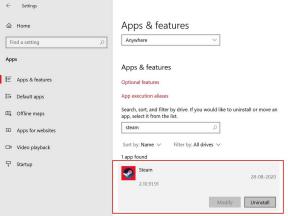Så här slår du på och stänger av autokorrigering på OnePlus 5T
Android Tips Och Tricks / / August 05, 2021
Anpassad ROM | CyanogenMod | Android-appar | Firmwareuppdatering | MiUi | Allt lager ROM | Lineage OS |
Varje Android-baserad enhet i detta scenario är utrustad med många funktioner. Det är inte alltid nödvändigt att alla funktioner på en smartphone uppskattas. Det finns faktiskt ingen sådan enhet vars alla funktioner är bra. Vi har dock enheter som har några vanliga funktioner och som är allmänt hatade och försummade. Ett exempel är Autokorrigering. Många kallar det en av de värsta funktionerna medan några tycker att det är bra. Om du har investerat i den helt nya OnePlus 5T och letar efter användbar information om detta, här är allt du behöver veta om hur du slår på och stänger av autokorrigering på OnePlus 5T helt enkelt.
Autokorrigering kan antingen förvandla din typupplevelse till en ny plattform eller så kan det göra det värst. Faktum är att de flesta inte gillar det och håller sig ofta borta från det. Många användare vet inte hur den kan slås PÅ och AV. Om du är en av dem, kolla in alla användbara instruktioner som hjälper dig i nedanstående stycken.

Steg för att sätta på och stänga av autokorrigering på OnePlus 5T
- Först och främst låser du upp din OnePlus 5T helt enkelt
- Nästa är att öppna tangentbordet
- Du hittar dikteringsnyckeln bredvid mellanslagstangenten, helt enkelt håller den ned.
- Tryck på den redskapsknappen som är "Inställningar"
- Klicka på "Smart typing", välj sedan "Predictive Text" och slutligen inaktivera den
- En annan metod skulle vara att gå till telefonens inställningar och göra dessa ändringar
Dessa steg kan också följas när du vill slå PÅ den här funktionen igen. Det måste noteras att det som standard alltid är PÅ. Således, om du tar din enhet till standardinställningarna genom Hard Reset eller någon annan metod, måste du stänga av den igen om du inte gillar det. Så detta är hur du kan slå på och stänga av autokorrigering på OnePlus 5T.